6 Configuración de Windows Cambio para que mi PC sea menos vulnerable a los piratas informáticos
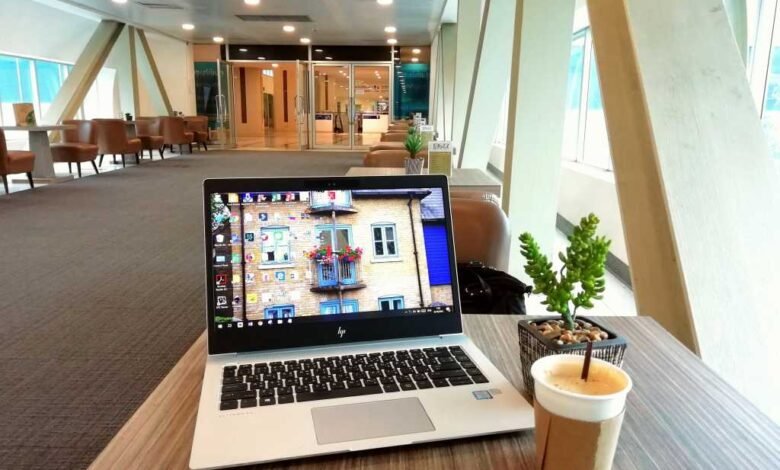
Un decente programa antivirus y VPN son una gran primera línea de defensa contra los piratas informáticos. Pero si no ha ajustado ciertas configuraciones de Windows, aún podría dejar las puertas abiertas para que los actores maliciosos accedan a su PC y comprometan sus datos confidenciales.
Aquí están los seis principales configuraciones y cambios de Windows que necesita saber para minimizar el riesgo de ser pirateado.
Verifique la configuración de protección de exploits de Windows
Si no ha oído hablar de la configuración de protección de explotación de Windows, básicamente ajustan cómo Windows ejecuta aplicaciones y programas para limitar el número de exploits que activan ellos.
Puede encontrar estas configuraciones navegando a Configuración> Privacidad y seguridad> Seguridad de Windows> Control de aplicaciones y navegador> Configuración de protección de explotación.
En este menú encontrarás dos submarinos: Configuración del sistema y Configuración del programa. En el Configuración de programas Tab, Windows generalmente agregará un programa o aplicación a la lista de protección después de haberlo usado.
Examinar esa lista. Si no ve programas o aplicaciones que cree que deberían estar en él, deberá agregarlos manualmente con la función + para asegurarse de que estén protegidos contra los exploits.
Ahora Configuración del sistema También debe verificar que todas las configuraciones se activen de forma predeterminada, excepto la pestaña nombrada Aleatorización de fuerza para imágenes (ASLR obligatorio). Mantenga esto apagado para evitar errores en aplicaciones que no lo admiten.
Dominic Bayley / Foundry
Deshabilitar el descubrimiento de Windows Network
Esta característica de Windows permite a mi PC descubrir y conectarse a otros dispositivos en la misma red y viceversa. Pero también puede dejar mi PC vulnerable a ataques maliciosos si se activa cuando estoy conectado a redes inseguras o desconocidas.
Para apagarlo en la configuración de Windows, voy a: Red e Internet> Configuración de red avanzada> Configuración de intercambio avanzado. Entonces simplemente cambio la palanca a Apagado junto a Descubrimiento de red en redes públicas y privadas. Con estas configuraciones alternadas, los dispositivos en la misma red no pueden conectarse a mi PC.
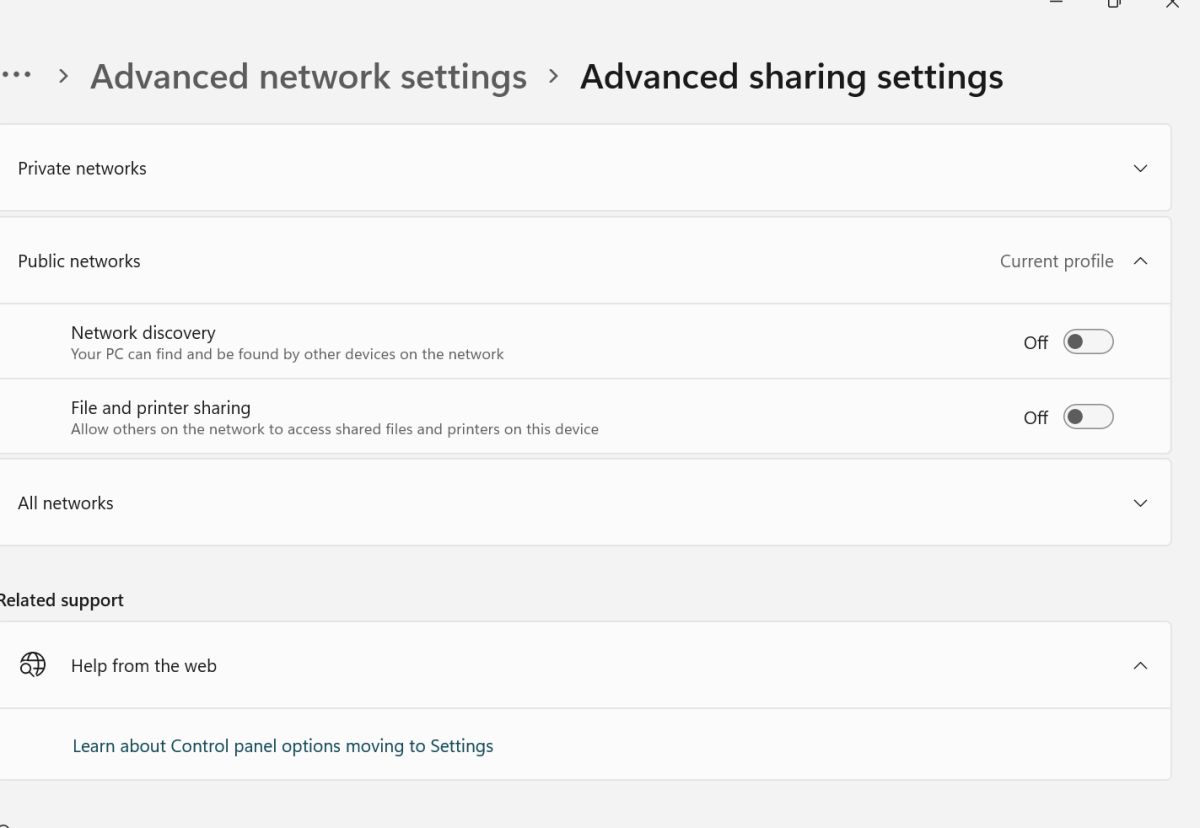
Dominic Bayley / Foundry
Apague el escritorio remoto
El escritorio remoto es una característica genial de Windows que me permite acceder a mi PC desde otro dispositivo, por lo que es ideal para cuando estoy trabajando de forma remota o necesito enviar y recibir archivos desde mi PC y no puedo acceder físicamente a ella.
Pero esta característica también puede ser una manera fácil para que los piratas informáticos también accedan a su escritorio de forma remota, por lo que he cambiado la configuración de mi PC para evitar que eso suceda.
Para hacer eso, abrí la configuración de Windows y navegé a Sistema. Entonces hice clic en Escritorio remoto y alterné la configuración Apagado. Luego hice clic Confirmar para validar mi elección.
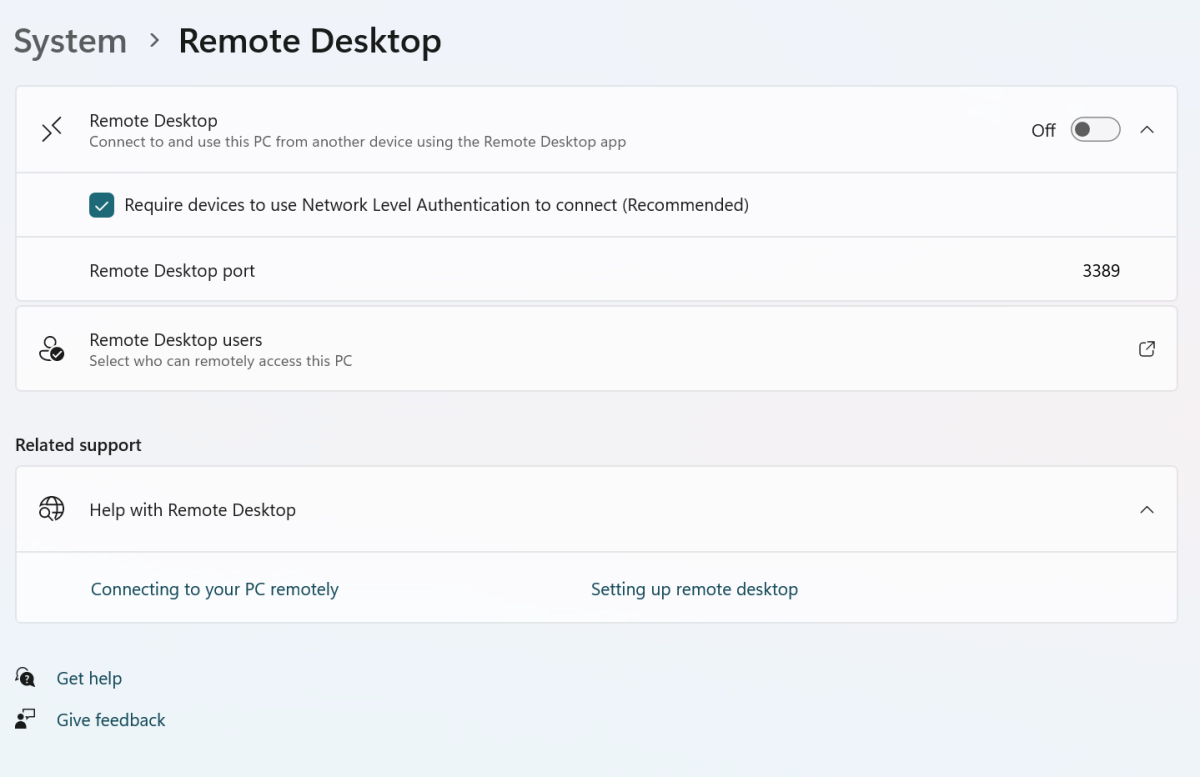
Dominic Bayley / Foundry
Activar el firewall de Windows
No uso un firewall separado, por lo que siempre tengo el firewall de Windows activado como una segunda capa de defensa después de mi aplicación antivirus. Para encenderlo, en la configuración de Windows 11, seleccione Privacidad y seguridad> Seguridad de Windows> Protección de firewall y red.
Ahora haga clic en Red de dominio, Red privaday Red pública secuencialmente y en cada pestaña alternar Firewall de defensor de Microsoft a En.
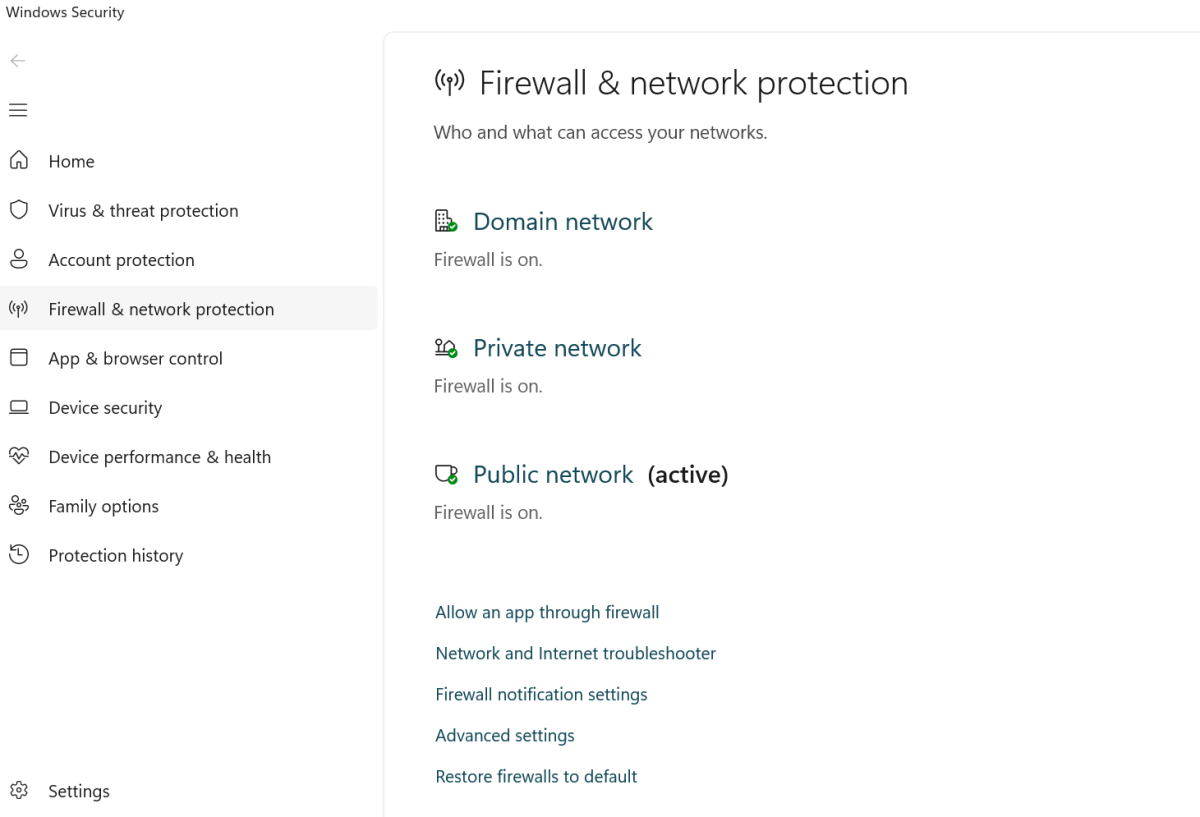
Dominic Bayley / Foundry
Deshabilitar el alojamiento de scripts de Windows
El alojamiento de scripts de Windows es una característica que le permite automatizar procesos en Windows usando scripts. Al igual que otras características útiles de Windows, los actores maliciosos pueden explotarlo para ejecutar malware y luego comprometer los archivos o datos de su PC.
No uso esta función, por lo que la mantengo desactivada como una precaución contra los piratas informáticos que ejecutan sus propios guiones maliciosos, lo que se sabe que hacen. Para hacer lo mismo, escriba regular en la búsqueda y luego seleccione Editor de registro en el menú para abrirlo.
Ahora, navegue a HKEY_LOCAL_MACHINE> Software> Microsoft> Windows Script Host> Configuración.
Una vez allí, haga clic con el botón derecho en el cuadro para crear un nuevo valor DWORD (32 bits) y nombrelo “habilitado”. Establezca los datos de valor en 0. Una vez hecho, reinicie su PC y su WSH debe deshabilitarse.
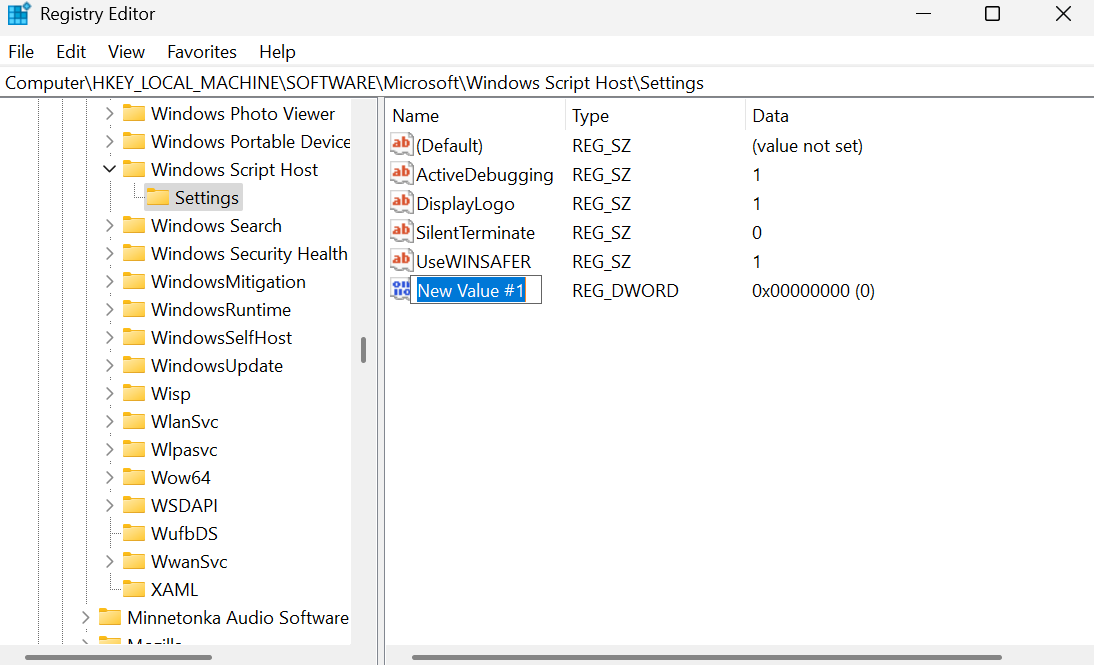
Dominic Bayley / Foundry
Detenga su PC conectarse automáticamente a una red Wi-Fi
Después de conectarse a una red Wi-Fi pública, su PC guarda el SSID y la contraseña que escribió en las redes administradas. Si está configurado para conectarse automáticamente a Wi-Fi, continuará y se conectará a esa misma red Wi-Fi la próxima vez que esté dentro del alcance, eso es si lo desea o no. Incluso se conectará antes de que haya tenido la oportunidad de abrir sus programas VPN o antivirus.
Por eso deshabilito esta característica. Para seguir mi ejemplo, en Configuración, haga clic en Red e Internet a la izquierda. Luego navegue a Wi-Fi> Administrar redes conocidas.
Explore la lista de redes y seleccione la que desee. Una vez seleccionado, desagegle Conectarse automáticamente cuando esté en el rango Para evitar que su PC se conecte automáticamente a esa red Wi-Fi la próxima vez.
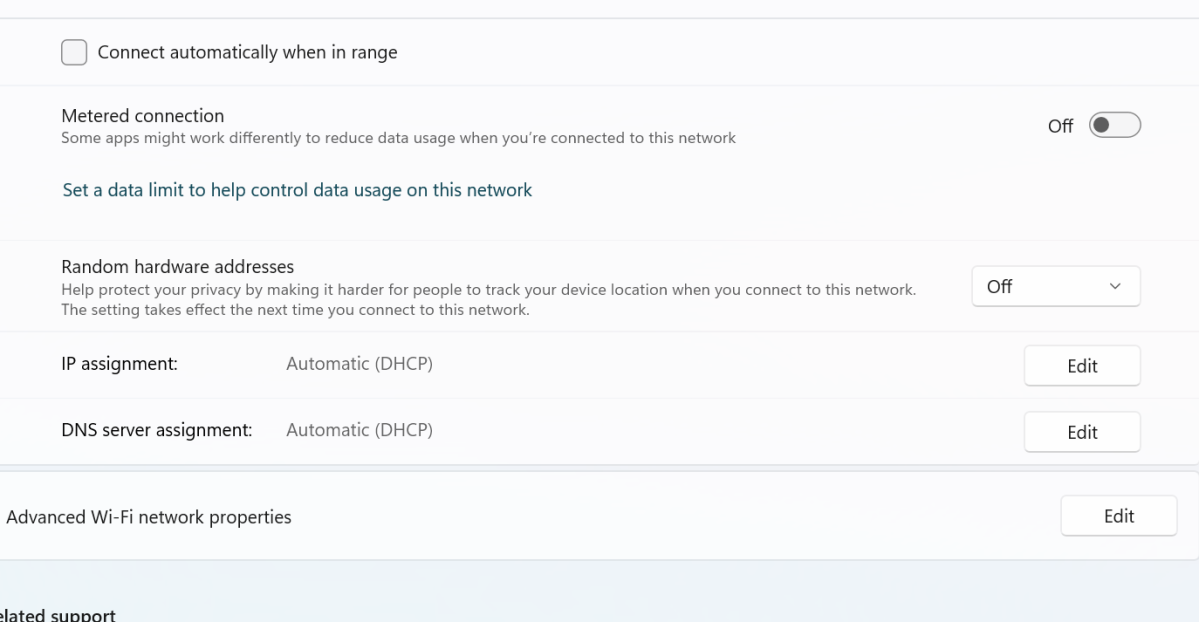
Dominic Bayley / Foundry




